
РЕЗОЛЮЦІЯ: Громадського обговорення навчальної програми статевого виховання
ЧОМУ ФОНД ОЛЕНИ ПІНЧУК І МОЗ УКРАЇНИ ПРОПАГУЮТЬ "СЕКСУАЛЬНІ УРОКИ"
ЕКЗИСТЕНЦІЙНО-ПСИХОЛОГІЧНІ ОСНОВИ ПОРУШЕННЯ СТАТЕВОЇ ІДЕНТИЧНОСТІ ПІДЛІТКІВ
Батьківський, громадянський рух в Україні закликає МОН зупинити тотальну сексуалізацію дітей і підлітків
Відкрите звернення Міністру освіти й науки України - Гриневич Лілії Михайлівні
Представництво українського жіноцтва в ООН: низький рівень культури спілкування в соціальних мережах
Гендерна антидискримінаційна експертиза може зробити нас моральними рабами
ЛІВИЙ МАРКСИЗМ У НОВИХ ПІДРУЧНИКАХ ДЛЯ ШКОЛЯРІВ
ВІДКРИТА ЗАЯВА на підтримку позиції Ганни Турчинової та права кожної людини на свободу думки, світогляду та вираження поглядів
- Гідрологія і Гідрометрія
- Господарське право
- Економіка будівництва
- Економіка природокористування
- Економічна теорія
- Земельне право
- Історія України
- Кримінально виконавче право
- Медична радіологія
- Методи аналізу
- Міжнародне приватне право
- Міжнародний маркетинг
- Основи екології
- Предмет Політологія
- Соціальне страхування
- Технічні засоби організації дорожнього руху
- Товарознавство продовольчих товарів
Тлумачний словник
Авто
Автоматизація
Архітектура
Астрономія
Аудит
Біологія
Будівництво
Бухгалтерія
Винахідництво
Виробництво
Військова справа
Генетика
Географія
Геологія
Господарство
Держава
Дім
Екологія
Економетрика
Економіка
Електроніка
Журналістика та ЗМІ
Зв'язок
Іноземні мови
Інформатика
Історія
Комп'ютери
Креслення
Кулінарія
Культура
Лексикологія
Література
Логіка
Маркетинг
Математика
Машинобудування
Медицина
Менеджмент
Метали і Зварювання
Механіка
Мистецтво
Музика
Населення
Освіта
Охорона безпеки життя
Охорона Праці
Педагогіка
Політика
Право
Програмування
Промисловість
Психологія
Радіо
Регилия
Соціологія
Спорт
Стандартизація
Технології
Торгівля
Туризм
Фізика
Фізіологія
Філософія
Фінанси
Хімія
Юриспунденкция
Сортування, фільтрація і пошук даних
У цьому параграфі ви вивчите:
- прийоми сортування записів;
- задання фільтрів даних;
- запуск процедури пошуку.
Сортування записів
При введенні даних у таблиці або форми записи розташовуються у порядку введення. Це не завжди зручно при перегляді введеної інформації. Бажано згрупувати й упорядкувати інформацію, щоб вона була змістовною й у ній було легко орієнтуватися. Наприклад, у таблиці «Замовлення» доречно виділити товар з найбільшою купівельною спроможністю, помістивши відповідні записи на початок таблиці, а в таблиці «Клієнти» доцільно розподілити клієнтів за регіонами. Цього легко досягти сортуванням записів, яке виконується у такий спосіб.
§ Відкрийте таблицю і перейдіть у Режим таблицы.
§ Активізуйте поле таблиці, за яким відбуватиметься сортування.
§ Клацніть по кнопці  (сортування за зростанням) або по кнопці
(сортування за зростанням) або по кнопці  (сортування за спаданням).
(сортування за спаданням).
Виконайте вправу: відсортувати таблицю «Клієнти» за полем «Адреси», а таблицю «Путівки» - за полем «Ціна». Коли ви збережете відсортований об’єкт (таблицю або форму) у режимі таблиці, порядок сортування також автоматично збережеться, тобто сортування буде повторно застосовано при новому відкритті об’єкта.
Описані прийоми сортування можна застосовувати до таблиць, а також до форм і запитів (запити ми розглянемо пізніше). сортування в цих об’єктах виконується аналогічно.
Прості фільтри даних
Сортування даних дозволяє упорядкувати їх, однак воно не скорочує кількості записів у таблиці, які доводиться переглядати користувачу. Зручними засобами для перегляду записів є фільтри.
Припустимо, що вам потрібно переглянути відомості про путівки до Греції. Відкрийте таблицю «Путівки» у режимі таблиці (мал. 4.4). Установіть курсор у комірку «Греція» і натисніть кнопку  Фильтр по выделенному на панелі інструментів. На екрані з’являться записи про путівки до цієї країни (мал. 6.1).
Фильтр по выделенному на панелі інструментів. На екрані з’являться записи про путівки до цієї країни (мал. 6.1).
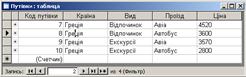
|
| Мал. 6.1. Фільтр «Греція» по полю Страна |
Цей простий фільтр дозволяє відфільтрувати записи лише за однією умовою, що накладається на поле. Для виконання фільтрації ще за однією умовою (наприклад, за полем «Проїзд») клацніть по комірці з потрібним значенням (припустимо, Авіа). Далі натисніть кнопку Фильтр по выделенному – і ви одержите записи, що містять слово «Греція» у полі «Країна» і слово «Авіа» у полі «Проїзд».
Фільтрація даних стосується лише записів на екран, сама таблиця залишається без змін. Для скасування фільтра й відновлення попереднього вигляду таблиці клацніть по кнопці Удалить фильтр  , розміщеній на панелі інструментів.
, розміщеній на панелі інструментів.
При установці фільтра, що містить кілька умов, зручно скористатися дещо іншим інструментом. Відкривши таблицю, у якій збираєтеся виконати фільтрацію, клацніть по кнопці Изменить фильтр  на панелі інструментів. На екран буде виведено лише один рядок таблиці (мал. 6.2). У полі «Країна» з’явиться трикутна стрілка списку, що розкривається. За допомогою цього списку задайте одну умову. Клацніть по іншому полю й аналогічно задайте другу умову (наприклад, вид путівки). Задайте всі необхідні умови і натисніть кнопку Применение фильтра на панелі інструментів.
на панелі інструментів. На екран буде виведено лише один рядок таблиці (мал. 6.2). У полі «Країна» з’явиться трикутна стрілка списку, що розкривається. За допомогою цього списку задайте одну умову. Клацніть по іншому полю й аналогічно задайте другу умову (наприклад, вид путівки). Задайте всі необхідні умови і натисніть кнопку Применение фильтра на панелі інструментів.
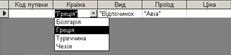
|
| Мал. 6.2. Установка кількох умов при фільтрації |
Зверніть увагу, що кнопка Применение фильтра після фільтрації перетворюється на кнопку Удалить фильтр, яка повертає таблицю до початкового стану.
Розширений фільтр
Для задання складних умов фільтрації використовується розширений фільтр. Припустимо, ви хочете переглянути у таблиці «Путівки» записи про путівки до Болгарії вартістю не більше 1500 грн. Створимо для цього розширений фільтр.
§ Відкрийте таблицю «Путівки» бази даних «Фірма «Подорож» і перейдіть до режиму таблиці (клацанням по кнопці Вид).
§ Оберіть команду меню Записи→Фильтр→Расширеный фильтр.
§ У діалозі (мал. 6.3) клацніть по першій комірці рядка Поле й у розкривному списку оберіть позицію «Країна». У рядку Условие отбора наберіть «Болгарія».

|
| Мал. 6.3. Задання розширеного фільтру |
§ У сусідній комірці рядка Поле оберіть зі списку позицію «Ціна», а в умові вибору зазначте «<=1500».
§ Клацніть по кнопці Применение фильтра (або задайте команду Фильтр→Применить фильтр).
§ На екрані з’являться відфільтровані відомості про путівки до Болгарії в заданому інтервалі вартості (мал. 6.4).
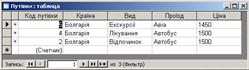
|
| Мал. 6.4. Вибір записів відповідно до розширеного фільтра |
Пошук запису
Якщо таблиці баз даних великі і важко знайти той чи інший запис, можна звернутися за допомогою до засобу Поиск.
§ Працюючи з таблицею (наприклад, «Путівки»), перейдіть у режим таблиці (якщо він ще не вибраний).
§ Клацніть мишею в тому полі, значення якого буде використано для пошуку (наприклад, «Код»).
§ Натисніть на кнопку Найти  на панелі інструментів.
на панелі інструментів.
§ У діалозі (мал. 6.5) введіть значення поля (наприклад, число 5).
§ Запустіть процедуру пошуку, клацнувши по кнопці Найти.
Якщо необхідно виконати пошук, враховуючи регістр слова або формат полів, установіть перед натисканням кнопки Найти відповідні перемикачі в діалозі пошуку. У цьому самому діалозі є розкривні списки Просмотр і Совпадение, що дозволяють задати зону пошуку (все, вверх, вниз) і ознаку збігу (поля целиком, с любой частью поля, с начала поля).
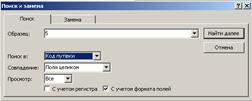
|
| Мал. 6.5. Діалог задання умови пошуку |
Контрольні запитання
1. Як здійснити сортування записів за зростанням (за спаданням)?
2. У чому полягає перевага фільтрації перед сортуванням?
3. Як задати простий фільтр?
4. Що таке розширений фільтр?
5. Як задається розширений фільтр?
6. Як виконується пошук потрібної інформації в базі даних?
Читайте також:
- Git виконує перевірку цілісності даних
- Абсолютизація формально-технічних пошуків у мистецтві ХХ ст.
- Автоматизований банк даних (АБД).
- Адреси даних. Вказівники.
- Аксіоматика простих типів даних
- Аксіоматика структурних і складних типів даних. Структурні типи даних.
- Аналіз даних засобами Excel
- Аналіз паралельного інтерейсу з DSP-процесорами: запис даних в ЦАП, що під’єднаний до адресного простору пам’яті
- Аналіз паралельного інтерфейсу з DSP-процесорами: читання даних з АЦП, що під’єднаний до адресного простору пам’яті
- Аналіз статистичних даних про склад та плинність кадрів, які обіймали керівні
- Аналіз та інтерпретація одержаних даних
- Архіватори даних.
| <== попередня сторінка | | | наступна сторінка ==> |
| Пов’язування таблиць | | | Простий запит |
|
Не знайшли потрібну інформацію? Скористайтесь пошуком google: |
© studopedia.com.ua При використанні або копіюванні матеріалів пряме посилання на сайт обов'язкове. |